SnagItのは有料スクリーンショットプログラムです。 無料で利用できるまともな画面キャプチャプログラムもありますが、私はスクリーンショットの画像を作成し、すぐに編集することができるSnagitを購入して数年目を使用しています。
スネグ身元証明要でキャプチャしたメディアファイルをドロップボックスは、GoogleドライブやScreencast.comに簡単に共有することができます。 公開されても構わないメディアファイルの場合は、キャプチャした画像をSnagitの開発会社であるTechSmithで提供されるScreencastサービスを介して共有する非常に便利です。
ScreencastはTechSmithのオンラインホスティングサービスでSnagitや動画のキャプチャ、編集プログラムである Camtasiaで作成した画像や動画コンテンツを簡単に共有することができます。 Screencastサイトを見てみるとProプランもありますね。 多くの画像や動画を共有する場合に便利に使うことができるようになります。
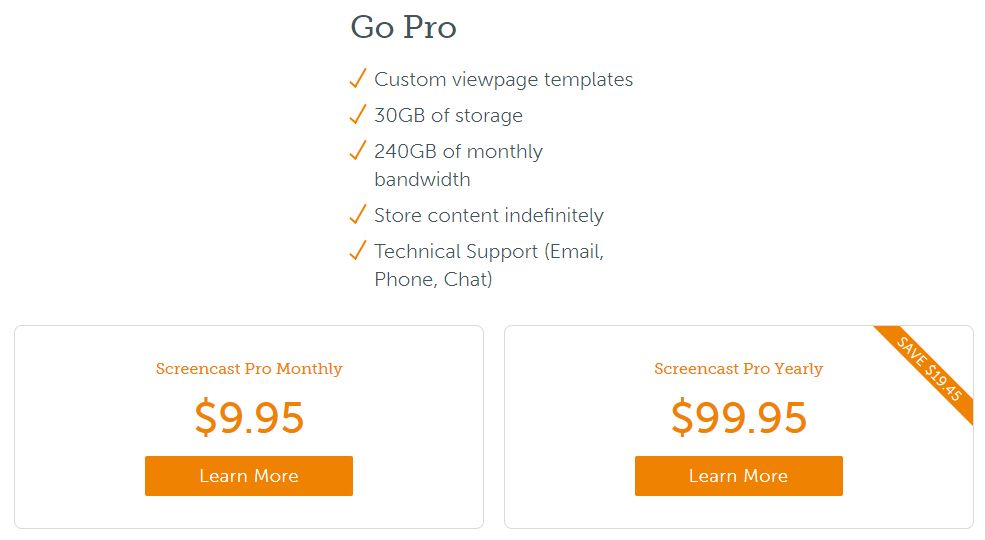
최근 このブログのテーマを Newspaperに変更しながら、いくつかの問い合わせを開発者に送信しました。 Newspaper サポートでは、Screencastサービスでスクリーンショットを共有していました。
Snagitで画面をキャプチャしてSnagit Editorで適切に編集した後、右の シェアする ボタンを押して、画像を共有することができます。
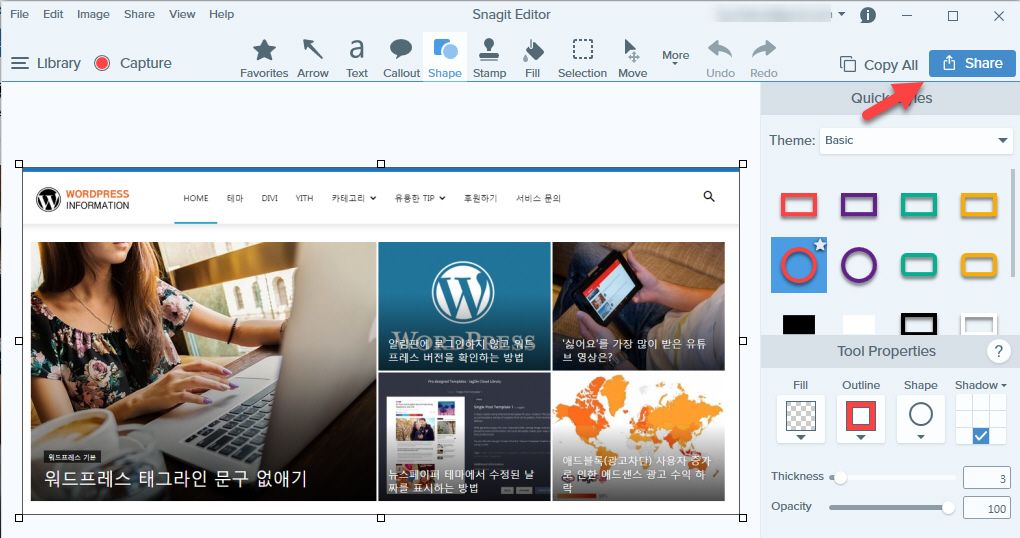
シェアするをクリックすると、共有可能なオプションが表示されます。
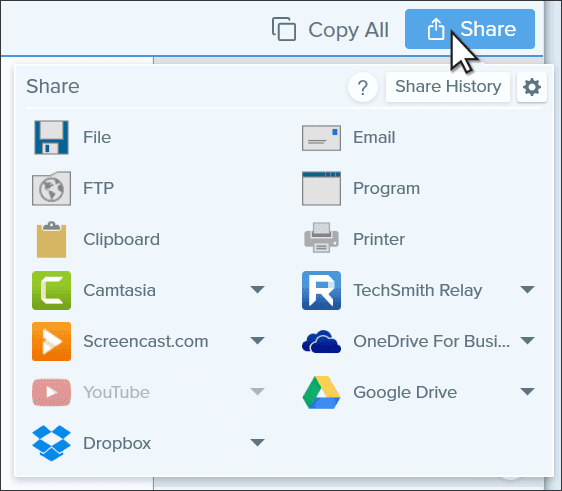
電子メール、FTP、クリップボード、プリンタなどを介して共有することができ、Dropbox、GoogleのドライブまたはScreencast.comを介して共有が可能です。 Screencast.comをクリックすると、https://www.screencast.comで始まる共有リンクを得ることができます。 その後、共有リンクのみ相手に渡したり、Webを介して共有することができます。
次の動画を通じてSnagitで提供されるメディアの共有機能がどのように動作するかを確認することができます。
Share Historyをクリックすると、Screencastを介して共有した画像のリストを見ることができます。
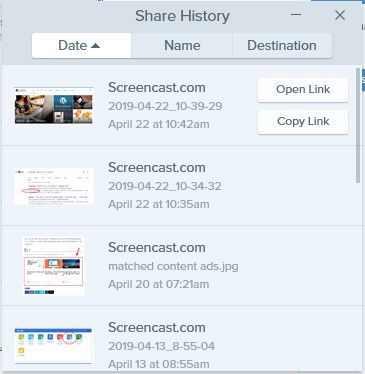
リンクをコピーをクリックして、共有した画像のリンクをコピーすることができます。 Share Historyには、最近一ヶ月共有したコンテ州のリストだけが表示されているようです。 それ以前に共有したメディアファイルは削除されるかどうかは、確認が必要です。 この部分は、確認した後文を更新するようにします。
Screencastサービスを利用すれば、メディアファイルを、Googleドライブにアップロードしたり、メールで送信したりする手間をなくすことができます。 ただし、その共有のURLを知っている誰も、メディアファイルを見ることができますので、プライベート画像は共有していないことが安全と思われる。 (共有したメディアファイルを削除することも可能です。)

コメントを残す